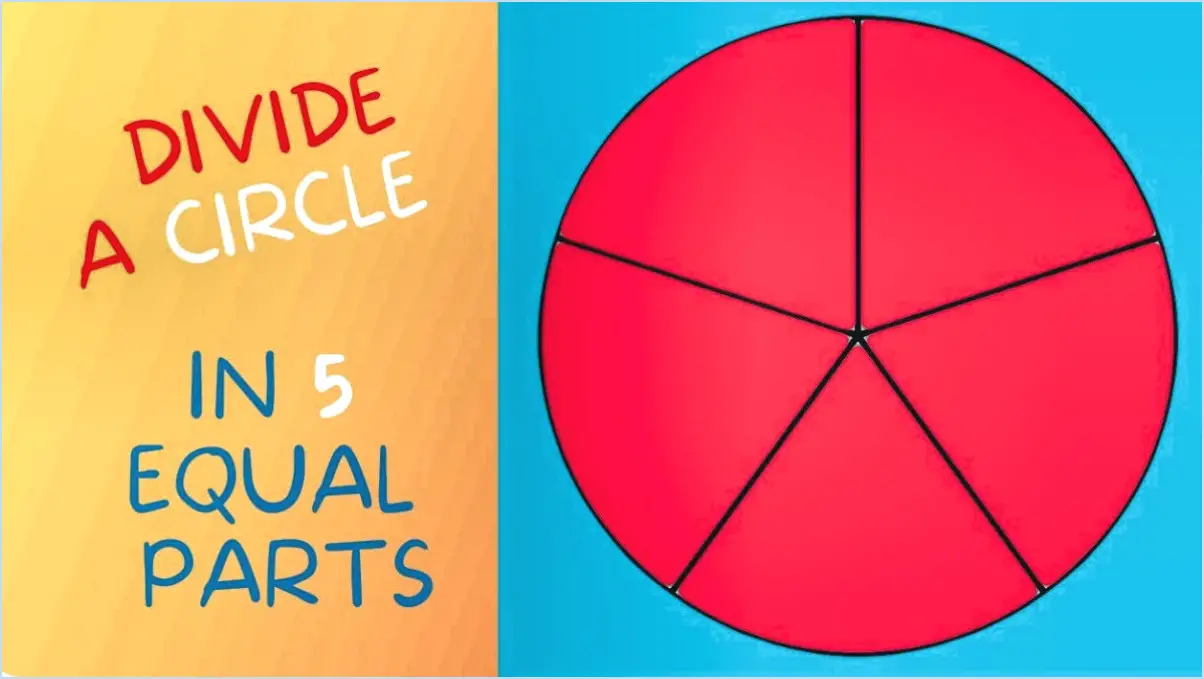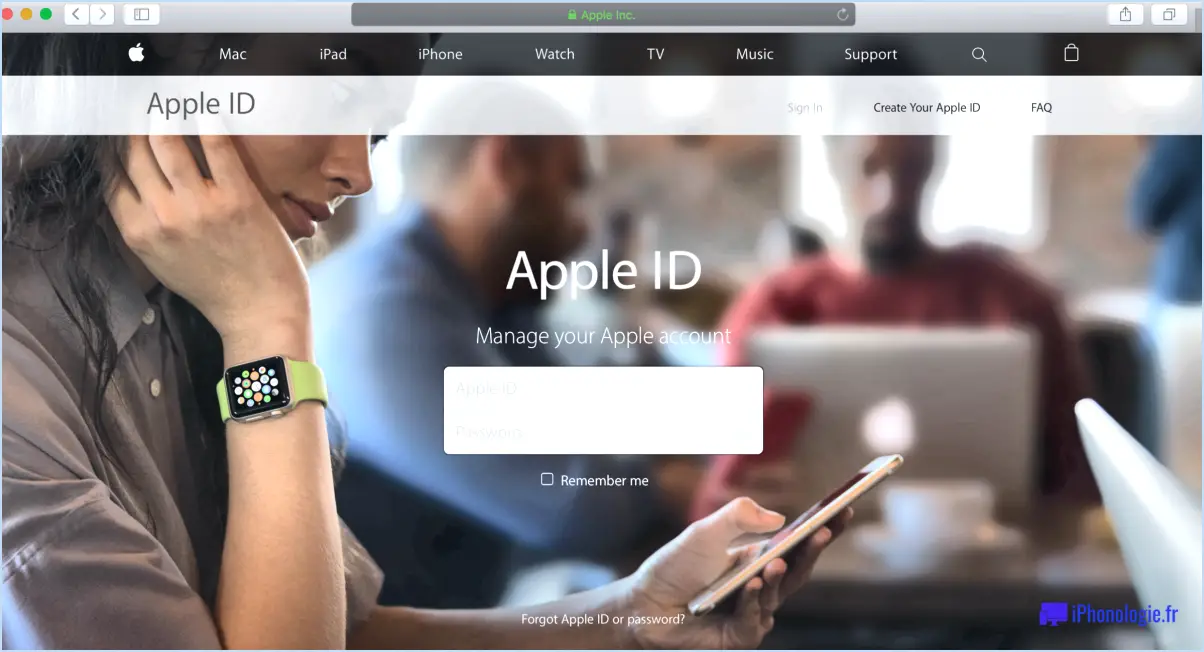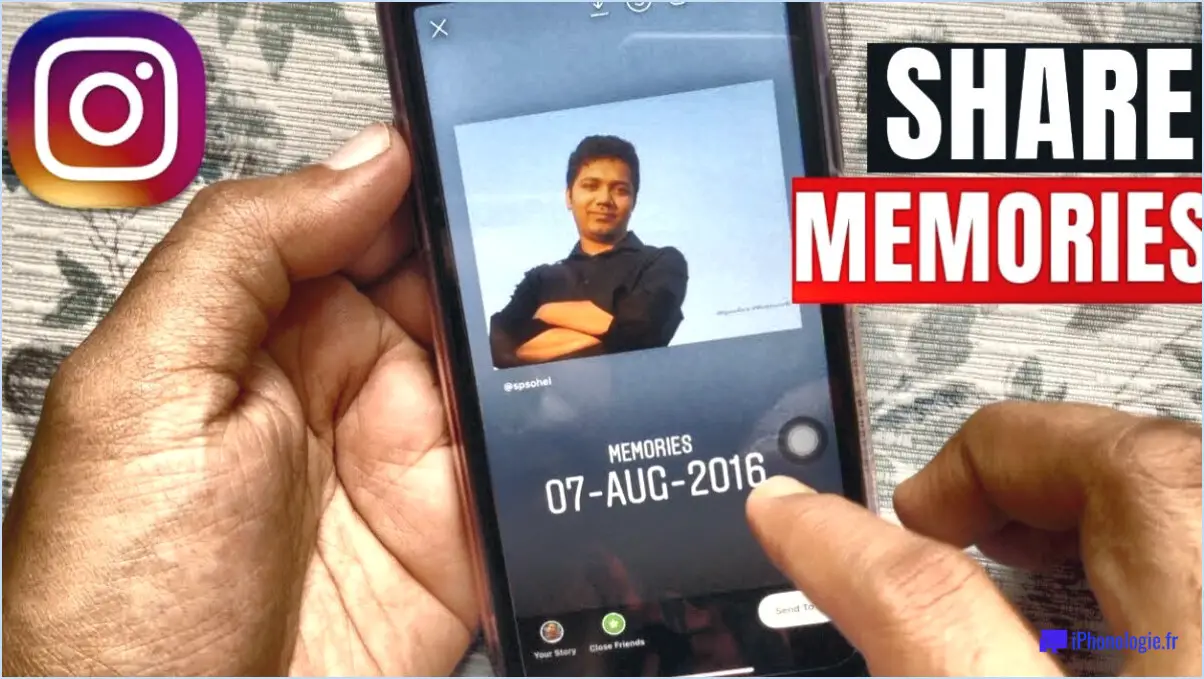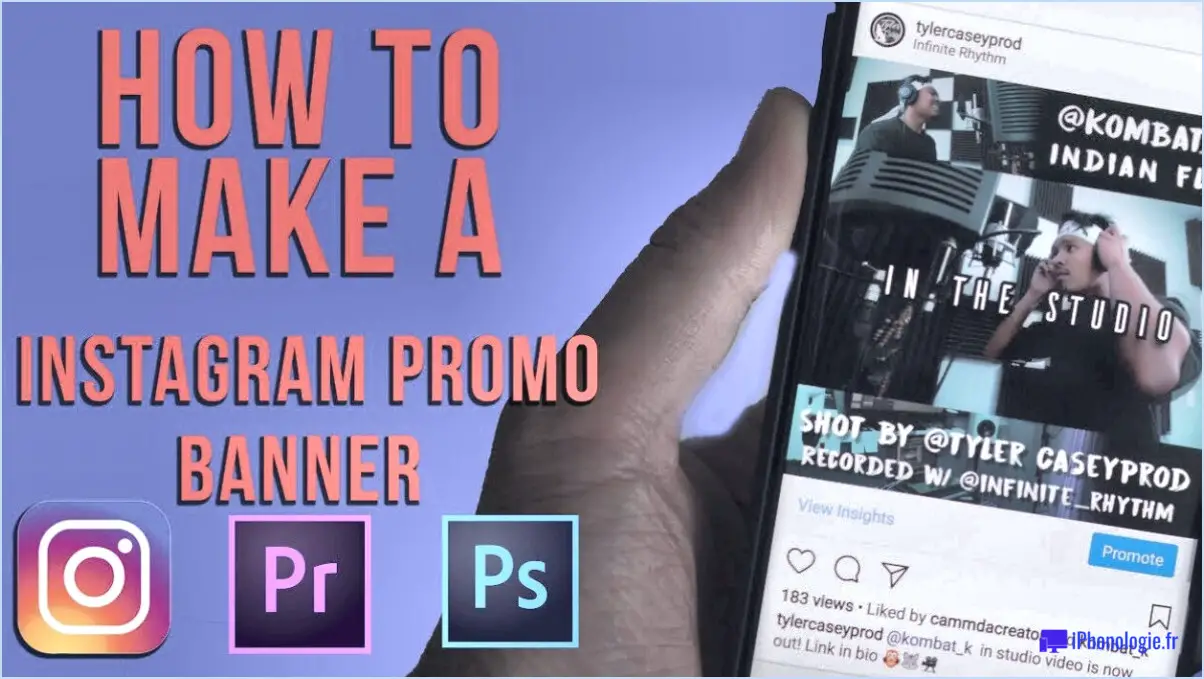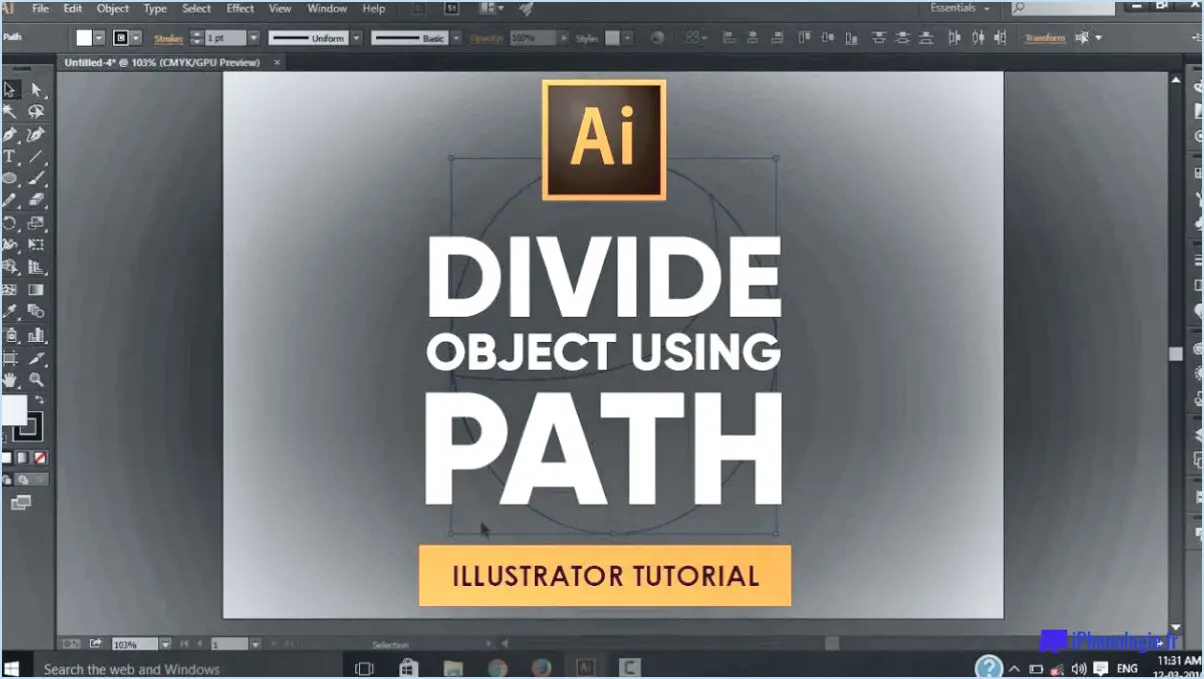Comment répéter une partie d'une image dans Photoshop?
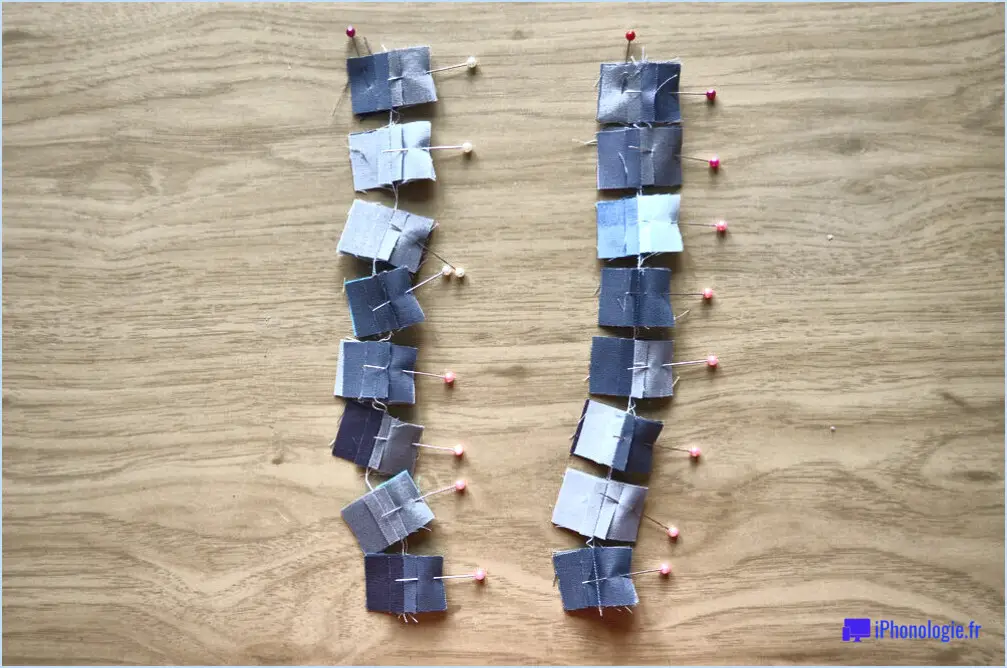
Pour répéter une partie d'une image dans Photoshop, vous pouvez utiliser les outils suivants l'outil Tampon de clonage un outil polyvalent qui vous permet de dupliquer une zone spécifique de manière transparente. Voici comment procéder :
- Sélectionnez l'outil Tampon de clonage: Tout d'abord, localisez l'outil Tampon de clonage dans la barre d'outils. Il est représenté par une icône qui ressemble à un tampon en caoutchouc. Cliquez dessus pour activer l'outil.
- Régler les paramètres du pinceau: Avant de commencer à cloner, réglez les paramètres de votre pinceau. Choisissez une taille et une dureté de pinceau appropriées en fonction de la zone sur laquelle vous travaillez. Vous pouvez accéder à ces paramètres dans la barre d'outils supérieure.
- Choisir le point source: Déterminez le point source à partir duquel vous souhaitez effectuer le clonage. Il peut s'agir d'une autre partie de la même image ou même d'une image différente. Pour définir votre point source, maintenez enfoncée la touche Alt sous Windows ou la touche Option sur Mac et cliquez sur l'endroit à partir duquel vous souhaitez cloner. Cette action définit le point de départ de votre duplication.
- Commencer le clonage: Une fois le point source sélectionné, relâchez la touche Alt ou Option. Placez maintenant votre curseur sur la zone où vous souhaitez dupliquer le contenu. Cliquez et faites glisser le curseur tout en brossant la zone cible. Vous remarquerez que le contenu du point source est reproduit sur la zone cible.
- Ajuster en fonction des besoins: Si vous constatez que le contenu cloné ne correspond pas parfaitement, vous pouvez ajuster continuellement votre point source en répétant l'étape 3. Cela vous permet de maintenir la cohérence de la texture, de la couleur et du motif.
N'oubliez pas que la précision est essentielle lorsque vous utilisez l'outil Tampon de clonage. Pour obtenir les meilleurs résultats, veillez à :
- Modifier régulièrement les points sources: Pour éviter les répétitions et obtenir un aspect naturel, changez fréquemment de point source. Vous éviterez ainsi que des motifs évidents ne se forment dans votre zone clonée.
- Travailler par petites sections: Plutôt que de cloner une grande zone en une seule fois, travaillez par petites sections. Cela vous permet de garder le contrôle et d'harmoniser le contenu cloné avec les pixels environnants.
- Zoomer pour plus de détails: Pour les zones complexes, effectuez un zoom avant afin de garantir un placement précis du contenu cloné. Ce niveau de détail améliore la qualité globale de votre région dupliquée.
En résumé, l'outil Tampon de clonage dans Photoshop est un atout puissant pour dupliquer des parties d'une image. En suivant ces étapes et en gardant à l'esprit les conseils mentionnés, vous pouvez reproduire du contenu de manière transparente et améliorer vos prouesses en matière de retouche d'image.
Comment boucler une image dans Photoshop?
Pour boucler une image dans Photoshop, procédez comme suit :
- Créez un nouveau document : Créez un nouveau document aux mêmes dimensions que l'image originale.
- Copier et coller : Copiez l'image et collez-la dans le nouveau document.
- Définir le motif : Naviguez jusqu'à Editer > Définir le motif après avoir collé l'image.
- Nouveau document de motif : Fichier d'accès > Nouveau et choisissez "Motif" dans les options de type de préréglage.
- Sélectionnez le motif : Dans la fenêtre Options de motif, choisissez votre motif récemment défini dans la liste.
- Appliquer : Cliquez sur OK pour appliquer le motif, ce qui a pour effet de boucler l'image.
En suivant méticuleusement ces étapes, vous bouclerez votre image de manière transparente dans Photoshop.
Comment copier une partie d'une image?
Pour copier une partie d'une image, utilisez la fonction l'outil de sélection pour choisir la partie souhaitée. Après avoir sélectionné la partie, copier et ensuite coller dans un nouveau document.
Comment reproduire une image?
Pour reproduire une image, utilisez un photocopieuse pour les duplicatas physiques ou scanner l'image et la stocker sous forme de fichier numérique.
Où se trouve l'outil tampon clone dans Photoshop?
Le outil tampon clone se trouve dans la section barre d'outils situé à gauche de votre écran dans Photoshop. Deuxième outil en partant du haut, il est facilement reconnaissable à son apparence qui rappelle celle d'un tampon. Cet outil puissant permet de dupliquer ou de "cloner" une partie spécifique d'une image sur une autre zone, ce qui permet d'effectuer des retouches transparentes, de corriger les imperfections ou de créer une cohérence visuelle.
Quelle option permet de copier la partie sélectionnée d'une image?
Pour copier la partie sélectionnée d'une image, vous devez utiliser l'option Copier pour copier la partie sélectionnée d'une image. Cette fonctionnalité vous permet de dupliquer la partie sélectionnée, afin qu'elle soit prête à être collée ailleurs. La commande Copier est une fonction fondamentale disponible dans divers logiciels et applications d'édition d'images. En sélectionnant la section souhaitée et en exécutant la fonction Copier, vous placez une copie de cette portion dans votre presse-papiers, ce qui vous permet de la coller à un autre endroit ou dans un autre document. Cette fonction est particulièrement utile pour des tâches telles que la création de collages, la retouche d'images ou la réorganisation d'éléments au sein d'un dessin.
Comment rendre une image infinie?
Pour rendre une image infinie, vous pouvez utiliser les stratégies suivantes :
- Grande échelle : Créez une image étendue qui dépasse le champ de vision de l'observateur.
- Zoom infini : Créez une image aux détails complexes, encourageant les spectateurs à zoomer à l'infini.
- Carrelage : Concevez l'image comme un motif répétitif, qui s'étend de manière transparente au-delà de ses limites.
- Raconter l'histoire de manière progressive : Créez une image narrative qui mène à d'autres scènes, incitant à l'exploration.
En appliquant ces méthodes, votre image peut captiver et engager les spectateurs dans un voyage visuel sans fin.
Que fait la touche Ctrl J dans Photoshop?
Ctrl J dans Photoshop est un raccourci puissant qui permet de rapidement copie un calque sélectionné et génère un nouveau calque à partir de celui-ci. Cette fonctionnalité s'avère inestimable pour diverses tâches, telles que la création de duplicatas de calques ou la migration de segments de couches. En activant cette commande, vous rationalisez sans effort votre flux de travail et accélérez le processus de manipulation des calques. Ce raccourci permet aux utilisateurs de gérer et d'organiser efficacement leurs éléments de conception, améliorant ainsi la productivité de Photoshop.
Comment réaliser un Cinémagraphe?
Pour créer un cinémagraph vous avez plusieurs possibilités :
- Cinemagraph Pro App : Utilisez un logiciel spécialisé comme Cinemagraph Pro, conçu pour la création de cinémagraphes. Il rationalise le processus et offre des fonctionnalités adaptées à la tâche.
- Photoshop ou logiciel de retouche : Utilisez un logiciel comme Photoshop ou d'autres outils de retouche photo. Importez un fichier vidéo, isolez l'élément mobile et superposez-le à l'arrière-plan statique pour obtenir l'effet cinémagraphe.